Vous êtes perturbé au cours de votre navigation par des annonces et des pubs brandées Less2Pay que vous ne contrôlez pas. Et lorsque vous tenter de découvrir ce que c’est, vous êtes automatiquement redirigés vers des sites marchands… Ne soyez pas étonné. C’est un adware qui en est à la base.
En effet, Less2pay est un programme publicitaire qui, par des annonces et des publicités vous amène à visiter des sites de ventes en ligne ou à effectuer des téléchargements de logiciels dont vous n’en avez aucune connaissance.
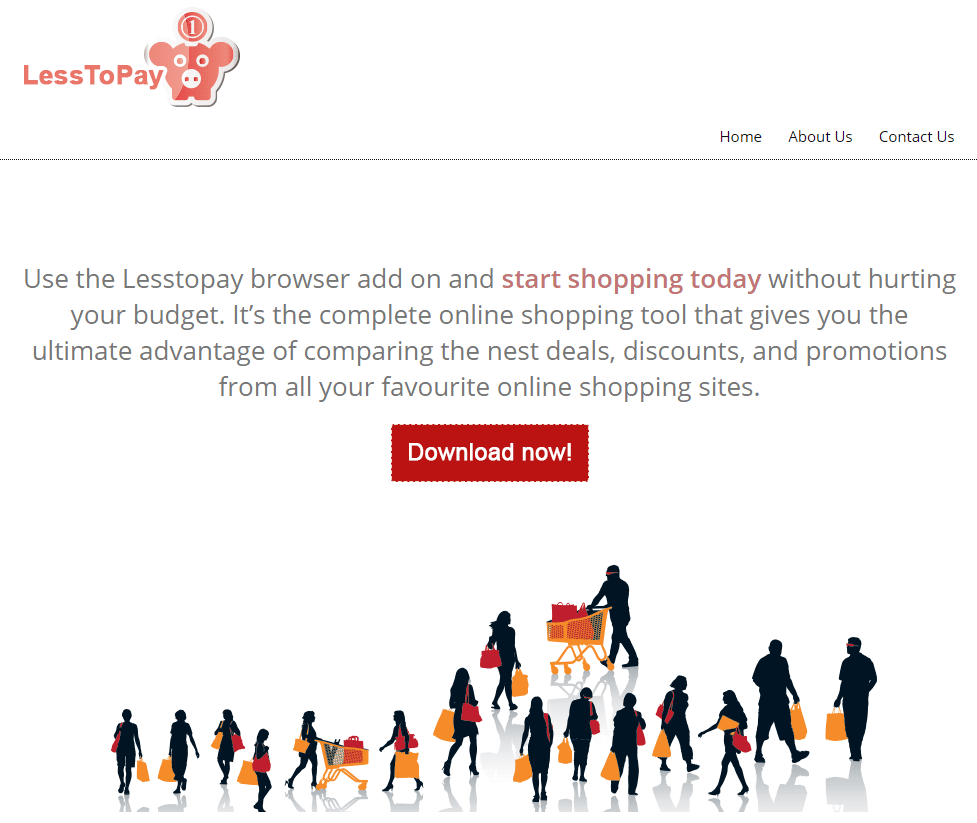
Fonctionnant comme une extension, Less2pay peut facilement s’ajouter à votre navigateur que ce soit Google Chrome, Mozilla Firefox ou encore Internet Explorer. Ce programme publicitaire s’installe, la plupart du temps, au cours des visites sur des sites de téléchargement de logiciel ou de programme tiers ou par le biais des sites de téléchargement de torrent.
Une fois que Less2pay est installé sur votre machine, cet adware se comporte comme un virus (c’est d’ailleurs pourquoi il est détecté par certains anti-virus). Ainsi il:
- collecte les données personnelles de votre ordinateur telles que votre historique de navigation.
- affiche des publicités intempestivement, ce qui rend lent l’ordinateur et perturbe la navigation.
- redirige vers des sites web infectés par d’autres malwares.
Less2pay est déctecté par les anti-virus suivants :
| Anti-Virus software | Version | Detection |
| avast! | 2014.9-140304 | Win32:Adware-gen [Adw] |
| AVG | 2015.0.3546 | Generic_r |
| Comodo Security | 17826 | UnclassifiedMalware |
| ESET-NOD32 | 8.9457 | a variant of Win32/AdWare.MultiPlug.K.gen |
| Kaspersky | 14.0.0.4225 | not-a-virus:AdWare.Win32.MegaSearch |
| Malwarebytes | v2014.03.04.12 | PUP.Optional.MultiPlug.A |
| McAfee | 5600.7202 | PUP-FFY!065A59096C5F |
| Panda Antivirus | 14.03.04.12 | Trj/Genetic.gen |
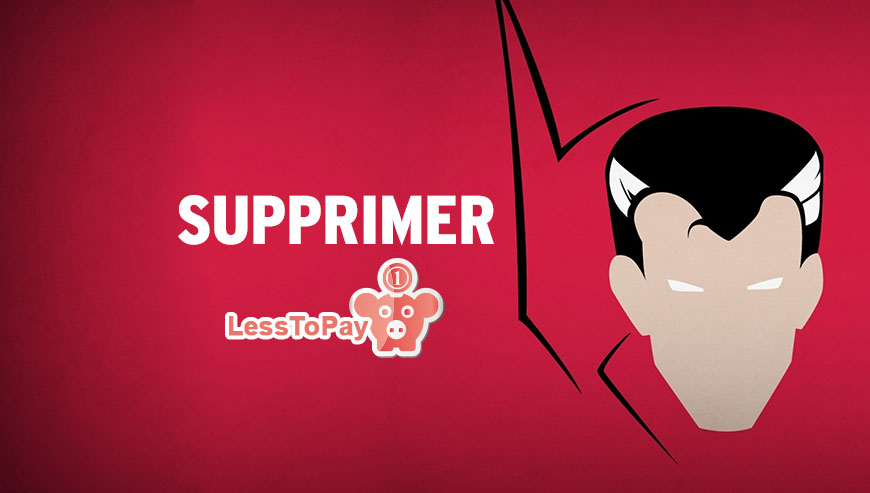
Comment supprimer Less2Pay ?
Suivez bien toutes les étapes ci-dessous pour éliminer Less2Pay. Si vous avez un soucis pendant la procédure, dirigez-vous dans la rubrique Demander de l'aide du site pour nous dire ce qui coince.
Supprimer Less2Pay de vos navigateurs
- Démarrez Google Chrome et cliquez sur l'icone
 en haut à droite de votre navigateur.
en haut à droite de votre navigateur. - Cliquez sur Outils et sur Extensions.
- Recherchez dans la liste Less2Pay et appuyez sur la corbeille
pour vous en débarrasser. Répétez l'opération pour toutes les extensions que vous n'avez pas installées. Si vous ne trouvez rien passez à l'étape suivante.
- Chaque fois que la fenêtre de confirmation apparait, cliquez sur Supprimer.
- Lancez Mozilla Firefox, cliquez sur le bouton
 en haut à droite du navigateur et cliquez sur Modules
en haut à droite du navigateur et cliquez sur Modules - Allez ensuite successivement dans les onglets Extensions et Plugins pour y repérer Less2Pay et toutes les extensions que vous n'avez pas installées volontairement. Supprimez-les à chaque fois. Si vous n'avez rien trouvé vous pouvez vous diriger directement à l'étape suivante.
- Rédémarrez votre navigateur.
- Ouvrez Internet Explorer (en mode Bureau si vous avez Internet Explorer 10 ou 11).
- Cliquez sur le bouton Outils
 , puis cliquez sur Gérer les modules complémentaires
, puis cliquez sur Gérer les modules complémentaires - Sous afficher, cliquez sur Tous les modules complémentaires
- Cliquez après sur le module complémentaire à effacer, et sur Plus d'informations.
- Dans la fenêtre Informations, cliquez sur Supprimer.
 Si vous êtes invité à fournir un mot de passe administrateur ou une confirmation, fournissez le mot de passe ou la confirmation. Si le bouton Supprimer n'est pas accessible c'est que Less2Pay l'a desactivé, veuillez donc vous diriger directement à l'étape suivante.
Si vous êtes invité à fournir un mot de passe administrateur ou une confirmation, fournissez le mot de passe ou la confirmation. Si le bouton Supprimer n'est pas accessible c'est que Less2Pay l'a desactivé, veuillez donc vous diriger directement à l'étape suivante. - Lorsque vous avez fini, cliquez sur Fermer.
Supprimer Less2Pay avec AdwCleaner
AdwCleaner est un logiciel de désinfection conçu pour éradiquer facilement Less2Pay mais aussi des menaces éventuellement installées sur votre PC.
- Cliquez sur le bouton ci-après pour télécharger AdwCleaner :
Téléchargez AdwCleaner - Double-cliquez sur adwcleaner.exe afin de lancer Adwcleaner.
- Lancez un scan de votre PC en cliquant sur le bouton Scanner
- Une fois que l'analyse est achevée, appuyez sur le bouton Nettoyer pour supprimer les menaces.
- Relancer votre système si le logiciel vous le suggère.
Supprimer Less2Pay avec Junkware Removal Tool
Junkware Removal Tool est un outil de nettoyage qui va non seulement effacer Less2Pay mais également analyser votre machine pour effacer d'autres infections qui s'y cacheraient. JRT est fréquemment updaté et est donc un outil véritablement performant.

- Récupérez Junkware Removal Tool en appuyant sur le bouton bleu ci-dessous :
Téléchargez Junkware Removal Tool - Cliquez avec le bouton droit de votre souris sur JRT.exe et sélectionnez Exécutez en tant qu'administrateur
- Cliquez sur Oui si on vous demande votre accord pour exécuter l'utilitaire.
- Appuyez sur une touche pour continuer.
- Vous n'avez rien d'autre à faire, une fenêtre va apparaître puis le scan ainsi que le nettoyage vont se faire automatiquement. Quand tout sera terminé un rapport de nettoyage s'affichera.
Supprimer Less2Pay avec MalwareBytes Anti-Malware
Afin d'être sûr à 100% de bien effacer toutes les dépendances à Less2Pay vous devez installer le programme MalwareBytes Anti-Malware. Si vous souhaitez également être protégé contre les menaces comme Less2Pay vous pouvez choisir la version Premium de MalwareBytes Anti-Malware qui empêchera donc toute intrusion de logiciels malveillants non trouvés par les anti-virus sur votre machine (la licence coûte 22.95 euros et vous pouvez protéger 3 de vos PC).
- Téléchargez MalwareBytes Anti-Malware :
Version Premium Version Gratuite (sans fonctionnalité de protection) - Dès que le fichier est téléchargé doublez-cliquez dessus pour lancer l'installation de MalwareBytes Anti-Malware.
- Cliquez sur le bouton orange Corriger Maintenant à droite de la mention Aucun examen n'a été réalisé sur votre système
- Dès que le scan est achevé, cliquez sur Supprimer la selection.
- Rédémarrez votre système une fois le scan terminé si le programme vous le propose.
Réinitialiser vos navigateurs (si besoin)
Si vous voyez encore des traces de Less2Pay après avoir suivi l'ensemble des étapes de ce guide vous pouvez réinitialiser votre navigateur en effectuant la manipulation suivante :
- Lancez Chrome et cliquez sur le menu
 en haut à droite du navigateur.
en haut à droite du navigateur. - Allez en bas de la page et appuyez sur Afficher les paramètres avancés.
- Allez encore tout en bas de la page et cliquez sur Réinitialiser les paramètres du navigateur.
- Cliquez une nouvelle fois sur le bouton Réinitialiser.
- Ouvrez Firefox.
- Dans la barre d’adresse de Firefox saisissez le texte suivant about:support.
- Sur la page qui s’affiche cliquez sur le bouton Réparer Firefox.

- Téléchargez ResetBrowser :
Télécharger ResetBrowser - Enregistrez le fichier resetbrowser.exe sur votre bureau et double-cliquez dessus.
- Une notice vous indique ce qui va se passer concrètement sur votre ordinateurSi vous n'avez pas réussi à effacer Less2Pay de votre ordinateur après voir suivi ces 5 étapes, expliquez ce que vous avez fait sur notre page support. Quelqu'un viendra vite vous apporter de l'aide ! Accéder au support.





